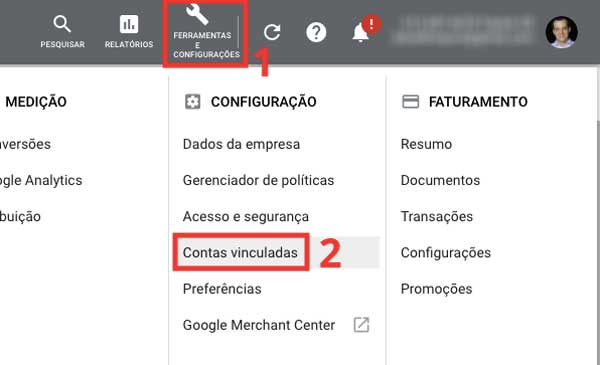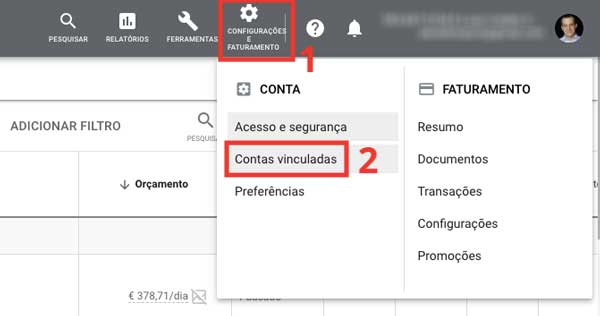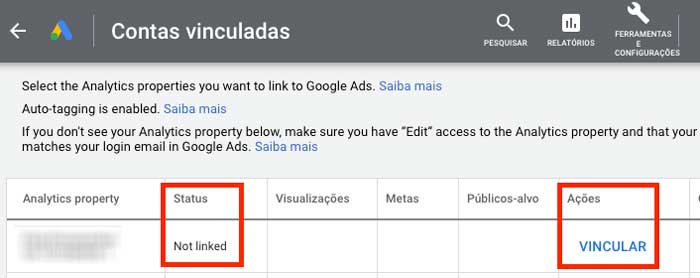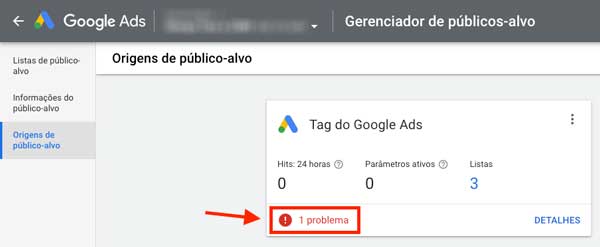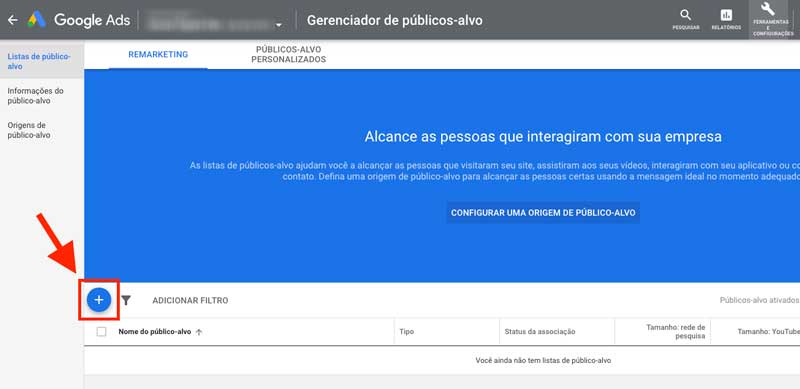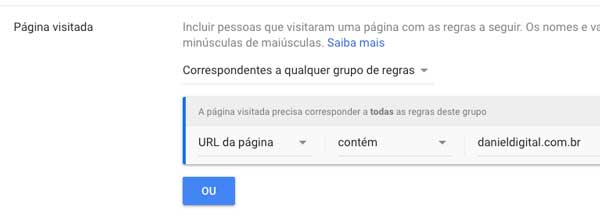Índice
Apesar de estar disponível no Google Ads desde julho de 2013 (naquele tempo o Google Ads ainda se chamava Google AdWords), o recurso das Listas De Remarketing Para Anúncios Da Rede de Pesquisa – também conhecidas como RLSA (abreviação que vem do nome original em inglês “Remarketing Lists For Search Ads”) – ainda permanecem sub-utilizadas nos dias atuais por grande parte dos anunciantes.
Neste post você aprenderá a usar essa estratégia e veremos também idéias interessantes sobre como implementá-la.
O que são as Listas De Remarketing Para Anúncios Da Rede De Pesquisa do Google Ads (conhecidas como RLSA)?
As Listas De Remarketing Para Anúncios Da Rede de Pesquisa são um recurso do Google Ads que permite ao anunciante exibir seus anúncios de texto a um público que já tenha visitado seu site (ou aplicativo) antes. Há ainda mais opções de refinamento desse critério, como a possibilidade de escolher somente pessoas que visitaram páginas específicas do seu site.
Portanto, com essa funcionalidade você consegue customizar a sua campanha de anúncios da rede pesquisa para usuários que já conheceram o seu negócio antes.
O RLSA pode ser usado de duas formas:
- configurando grupos de anúncios que exibirão anúncios somente se o usuário (1) estiver na sua lista de remarketing e (2) estiver fazendo uma busca com alguma das palavras-chave que estiverem na sua campanha (ambas as condições 1 e 2 tem que ser atendidas);
- fazer ajustes de lance estabelecendo valores de CPC máximo diferentes daqueles usados normalmente, mas apenas para pessoas que já acessaram seu site ou fizeram uma compra na sua loja online antes, por exemplo.
Vantagens do RLSA
Ao usar as Listas De Remarketing Para Anúncios Da Rede De Pesquisa, você pode refinar as suas campanhas de busca para exibir anúncios a usuários mais qualificados que já conheceram o seu site. Quando bem utilizado, o RLSA pode se traduzir em um gasto mais eficiente, taxas de conversão mais altas e um ROI melhor.
Isso pode melhorar sensivelmente as suas vendas.
Diferença entre o RLSA e o remarketing de display tradicional do Google Ads
O nome “Listas De Remarketing Para Anúncios Da Rede De Pesquisa” costuma confundir muita gente. Isso porque ele parece ser a mesma coisa do remarketing de display tradicional, mas em sua versão para a Rede De Pesquisa. Mas não é.
O remarketing tradicional exibe anúncios aos usuários quando eles estão navegando em algum site que faça parte da Rede De Display do Google. O RLSA, no entanto, não exibe anúncios de texto a pessoas somente porque elas estão na sua lista de remarketing: os usuários tem que estar também pesquisando ativamente no Google usando palavras-chave que estejam na sua campanha.
A única coisa que o RLSA e o remarketing de display tradicional possuem em comum é o fato de que ambos usam cookies, o que permite rastrear usuários em suas visitas ao nosso site e adicioná-los a listas que obedecem a critérios específicos. Cookies são pequenos arquivos que ficam nos nossos computadores (e smartphones) e que armazenam informações sobre a nossa navegação.
Um exemplo: se uma pessoa acessa a página inicial do seu site, o cookie associado ao navegador dessa pessoa é adicionado à sua lista de remarketing. Uma lista de remarketing é, portanto, um grupo de usuários que possui algum histórico de navegação em comum, como por exemplo todas as pessoas que visitaram uma página específica do seu site.
Tags de código e campanhas de RLSA
As tags são pequenos parágrafos de código que inserimos nos nossos sites e que rastreiam o comportamento dos visitantes, exibindo esses dados sobre a navegação deles em forma de relatórios e gráficos (cruciais para a tomada de decisões importantíssimas). As tags não ficam visíveis na vitrine do site, ficam apenas escondidas na estrutura de código que não aparece para os usuários.
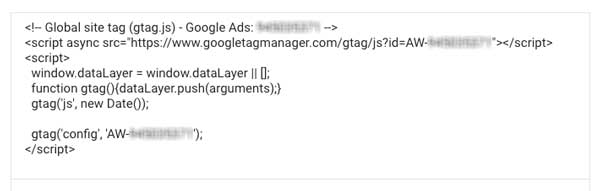
A formação das Listas De Remarketing Para Anúncios De Texto Do Google Ads é feita através da tag. Quando um usuário visita o seu site, ele se junta a uma lista de outras pessoas que também já o fizeram. E é a tag que faz esse trabalho. A partir do momento em que temos essa lista de visitantes, podemos exibir anúncios de texto somente para as pessoas dentro dela.
Os passos básicos necessários para se criar uma campanha usando uma Lista De Remarketing Para Anúncios Da Rede De Pesquisa são:
- Adicionar a tag do Google Ads ou adicionar a tag do Google Analytics ao seu site. Ou seja, podemos criar nossas campanhas de RLSA usando duas tags diferentes (veremos o procedimento com cada uma delas mais abaixo);
- Criar uma lista de remarketing;
- Adicionar (vincular) a lista de remarketing a uma campanha ou a grupos de anúncios.
Método 1: como criar uma campanha de RLSA usando a tag do Google Analytics
Em geral, boa parte dos sites já possui a tag do Google Analytics. Ela serve para rastrear o comportamento dos visitantes e fornecer relatórios valiosos para o dono do site. O Google Analytics é um serviço gratuito (com possibilidade de planos pagos muito avançados) e que está disponível para todos. Por esse motivo, é prática comum incluir essa tag no site durante a criação dele.
Se você não sabe se o seu site possui a tag do Google Analytics, basta usar esta extensão para Google Chrome (ou procurar a equivalente para o seu navegador) para fazer a verificação.
Caso seu site ainda não possua a tag do Google Analytics, veja neste artigo como inseri-la.
Uma vez que a tag esteja instalada no seu site, basta seguir os passos abaixo para habilitar a coleta de dados e permitir a formação das listas de remarketing.
1. Conecte a sua conta Google Ads à sua conta Google Analytics
Para que você possa fazer uma campanha de RLSA usando a tag do Google Analytics é necessário, antes de mais nada, conectar a sua conta Google Ads com a sua conta Google Analytics. Para fazê-lo, vá em “Ferramentas e Configurações” (ícone da ferramenta) no menu do topo (1) e depois escolha “Contas vinculadas” (2).
Dependendo das configurações da sua conta Google Ads, pode ser que haja um ícone a mais neste menu do topo, o de uma roda dentada, com o nome “Configurações e Faturamento” (1). Se esse for o seu caso, clique na roda dentada (1) e depois vá em “Contas vinculadas” (2).
Depois, já dentro da seção “Contas vinculadas”, clique em “Detalhes” no bloco do Google Analytics.
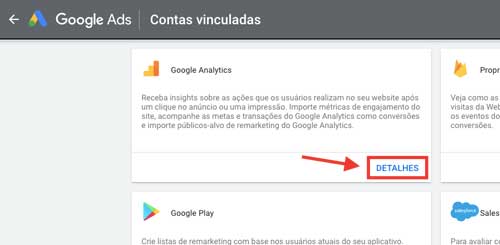
Se a sua conta Google Ads já estiver vinculada à sua conta Google Analytics, você verá a conta (coluna “Analytics property”) nesta seção com o status “Vinculado” na coluna “Status” e com a opção “Desvincular” na coluna “Ações”. Neste caso basta deixar como está.
Mas se a sua conta Google Ads não estiver vinculada à sua conta Google Analytics, você verá a conta (coluna “Analytics property”) nesta seção com o status “Not linked” (ou possivelmente em português “Não vinculado”), e a coluna “Ações” mostrará a opção “Vincular”. Basta clicar em “Vincular” e seguir os passos.
2. Faça login no Google Analytics
Entre na sua conta do Google Analytics clicando aqui.
3. Vá em “Administrador” no menu da esquerda, na parte inferior
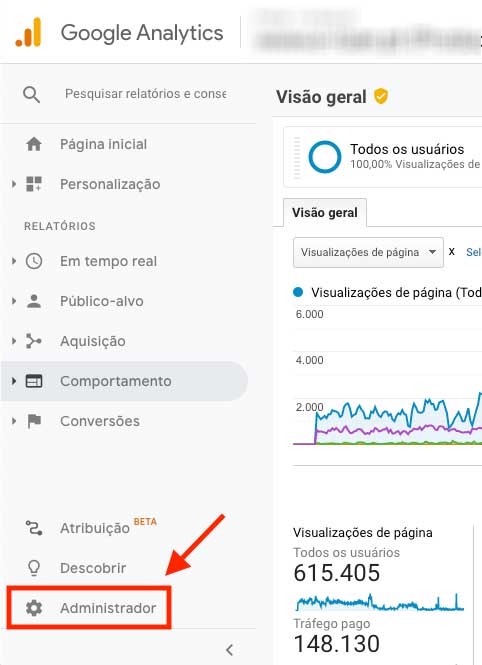
4. Na coluna do meio (“Propriedade”), clique em “Informações de acompanhamento”
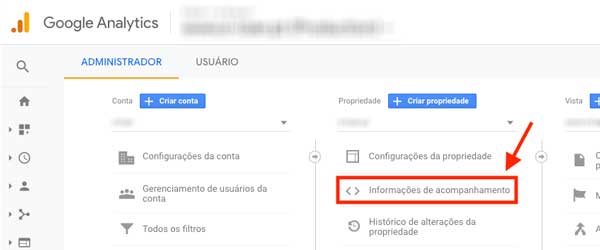
5. Clique em “Coleta de dados”
Nesta seção, as opções “Remarketing” e “Recursos de relatórios de publicidade” ficam desativadas por padrão. Ative-as.
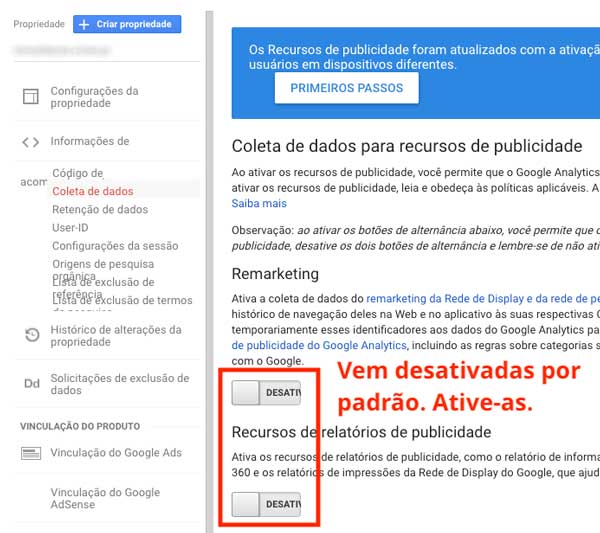
6. Ative as funções “Remarketing” e “Recursos de relatórios de publicidade”
Como mostrado no print acima, ative as funções “Remarketing” e “Recursos de relatórios de publicidade” para que o Google Analytics possa passar a formar as listas de remarketing que você usará na sua campanha Google Ads. Lembre-se de que as duas contas (Google Ads e Google Analytics) já deveriam estar conectadas neste ponto (como descrevi mais acima) e que ao ativar a função Remarketing (acima) o Google Analytics transmitirá essa informação dos visitantes do seu site para o Google Ads.
7. Vá para o parágrafo “Como criar públicos-alvo de remarketing e vinculá-los a campanhas no Google Ads” mais abaixo neste post para terminar de configurar sua campanha de RLSA
Método 2: como criar uma campanha de RLSA usando a tag do Google Ads
1. No menu do topo do Google Ads, vá em “Ferramentas e Configurações” (1) e depois vá em “Gerenciador de públicos-alvo” (2)
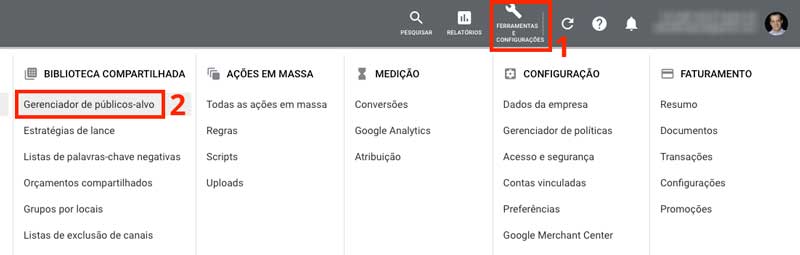
2. No menu da esquerda, vá em “Origens de público-alvo” (1) e depois, na caixa “Tag do Google Ads”, vá em “Configurar tag” (2)
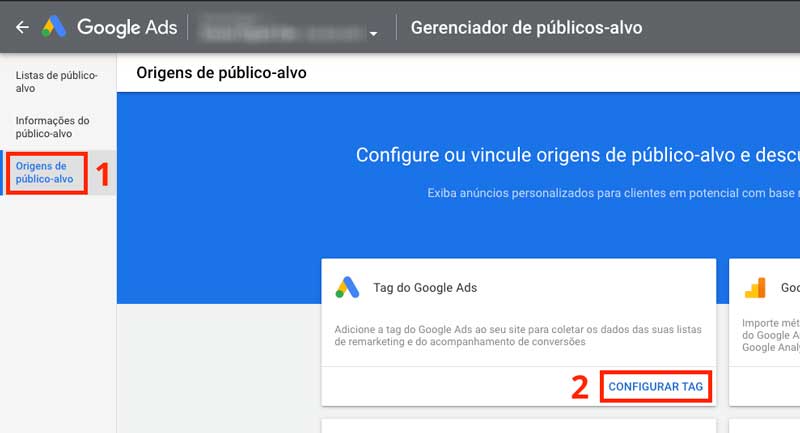
3. Configure a tag do Google Ads
No Passo 1 “Criar origem de dados”, dentro da caixa “Remarketing” marque a opção “Colete somente dados gerais de visitas ao site para exibir anúncios aos visitantes” e clique em “Salvar e continuar”.
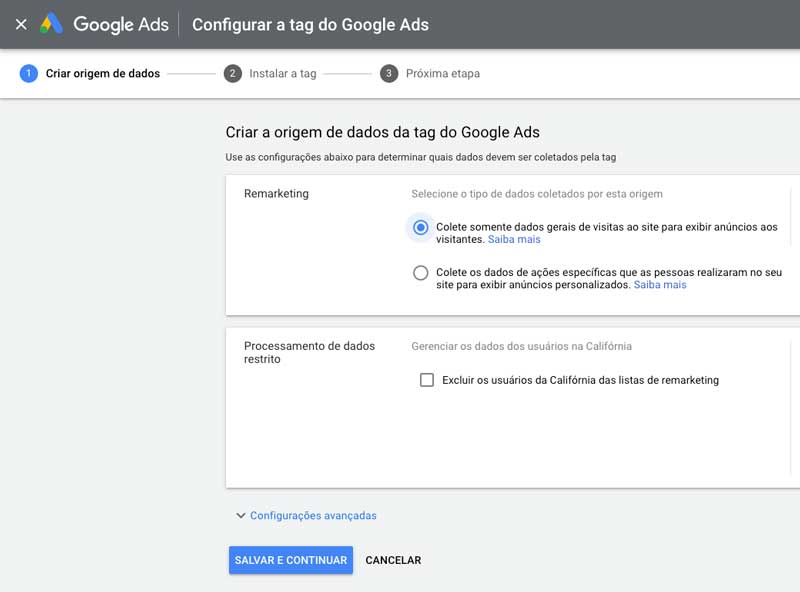
4. Instale a tag do Google Ads
Ainda na configuração da tag do Google Ads, no Passo 2 “Instalar a tag”, você terá 3 opções de instalação:
- Instalar a tag por conta própria;
- Enviar a tag por e-mail para que o seu programador (ou “webmaster”) de confiança instale;
- Usar o Gerenciador de Tags do Google (Google Tag Manager).
A escolha de cada um deles depende do seu perfil.
Se você é o tipo de dono do site e/ou do negócio que possui experiência com a parte técnica, você provavelmente já sabe disso e saberá como instalar a tag por conta própria (método 1). Se você é o dono do site e/ou do negócio (ou ocupa algum outro cargo não-técnico na empresa) e não possui experiência técnica suficiente para instalar a tag, então escolha o método 2. Se você usa o Google Tag Manager é quase certo que tenha um nível de conhecimento mais alto e já sabe o que fazer!
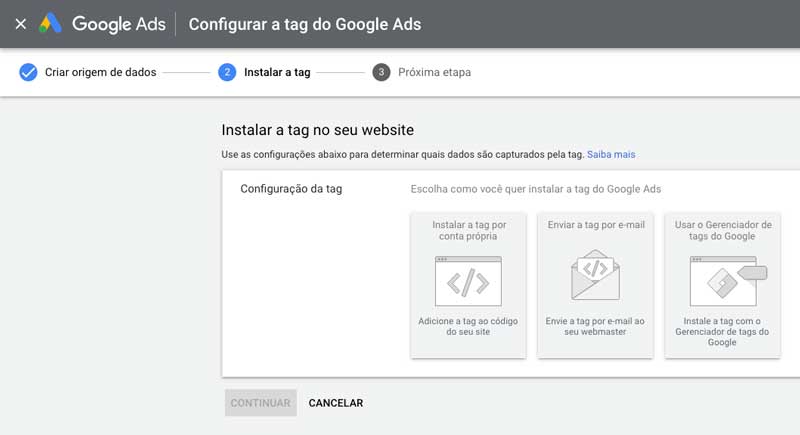
Uma vez escolhido o seu método, basta clicar sobre ele e seguir as instruções (que são autoexplicativas e bem claras).
7. Próxima etapa
Depois de escolher o método de instalação da tag e seguir os passos necessários, o mais provável é que você veja a mensagem abaixo.
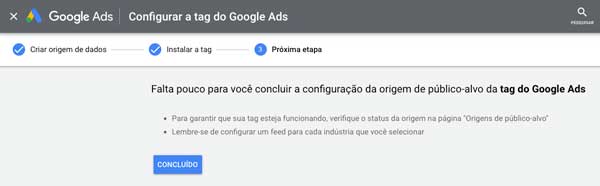
Para que você tenha certeza de que a instalação da tag foi correta e de que a formação da lista do público-alvo para remarketing está acontecendo normalmente, vá até a seção “Origens de público-alvo” e veja se há avisos de problemas na caixa “Tag do Google Ads”. Se houver, clique em “Detalhes” e siga as instruções para resolvê-los.
De qualquer forma, é sempre conveniente visitar essa seção com alguma frequência para ter certeza de que não há problemas com o público formado pela tag do Google Ads e também com os públicos vindos de outras tags, como a do Google Analytics, caso existam.
8. Leia o parágrafo “Como criar públicos-alvo de remarketing e vinculá-los a campanhas no Google Ads” abaixo para terminar de configurar sua campanha de RLSA
Como criar públicos-alvo de remarketing e vinculá-los a campanhas no Google Ads
Não importando qual tag você use – a tag do Google Analytics ou a tag do Google Ads (ou ambas, você pode usar as duas simultaneamente) – proceda conforme as etapas abaixo para que você possa configurar a sua campanha para usar as Listas De Remarketing Para Anúncios Da Rede De Pesquisa (RLSA).
No menu do topo, vá em “Ferramentas e Configurações” (1) e depois vá em “Gerenciador de públicos-alvo” (2).
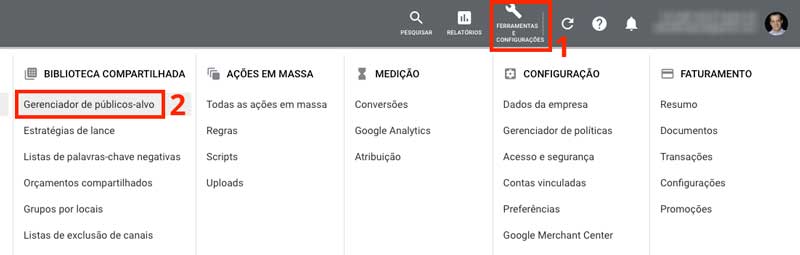
3. Clique no botão “+” para adicionar um público-alvo
3. Escolha a opção “Visitantes do site” na caixa que se abre
4. Configure o público-alvo
Nome do público-alvo
No campo “Nome do público-alvo“, dê um nome que seja facilmente inteligível ao seu público-alvo. Este nome é para sua própria referência.
Membros da lista
No campo “Membros da lista” você pode escolher o critério para a criação do seu público-alvo. São eles:
- Visitantes de uma página do seu site;
- Visitantes de uma página que também acessaram outra página (do seu site);
- Visitantes de uma página que não acessaram outra página (do seu site);
- Visitantes de uma página durante datas específicas;
- Visitantes de uma página com tags específicas.
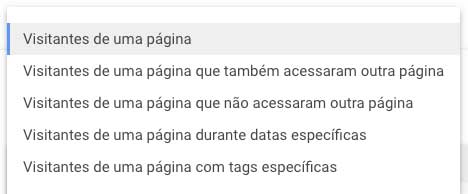
Para fins práticos neste tutorial, escolherei “Visitantes de uma página” porque minha intenção é fazer uma campanha de remarketing simples, que exibirá anúncios para pessoas que já tenham visitado qualquer página do meu site. Mas lembre-se de que você pode sofisticar – e muito – o critério para criar seu novo público-alvo usando alguma das outras opções. Para saber mais sobre as demais opções acima, leia este artigo da própria Google.
Página visitada
No campo “Página visitada” é possível escolher vários critérios. Escolherei aqui algo bem básico: pessoas que visitaram qualquer página do meu site (danieldigital.com.br). Portanto, nos 4 campos de configuração das regras, colocarei:
- “Correspondes a qualquer grupo de regras”;
- “URL da página” (“URL” é o endereço de uma página);
- “contém”;
- o endereço básico do meu site: danieldigital.com.br. Você pode fazer o mesmo com o endereço do seu site.
Idéias para públicos mais segmentados e customizados
Eu, Daniel, estou usando configurações básicas nesta criação de público – de exemplo – aqui neste post. Mas você pode usar critérios que podem ser muito mais interessantes para o seu negócio. Alguns exemplos:
- Pessoas que visitaram a página “obrigado” pós-compra (checkout completo) na sua loja online (como por exemplo “seu-site.com/obrigado/”);
- Pessoas que visitaram a página “obrigado” pós-inscrição na sua lista de newsletter;
- Pessoas que clicaram no link de telefone ou no link do WhatsApp no seu site – e que portanto já entraram em contato com você ou quase o fizeram;
- Pessoas que visualizaram a página de download do seu e-book – e que portanto o baixaram;
- Pessoas que visitaram páginas de produtos específicos na sua loja online;
- Pessoas que acessaram um número de páginas e posts no seu site/blog. Um exemplo: pessoas que visitaram 5 páginas/posts (específicos ou não) no seu site;
- Pessoas que visitaram posts específicos no seu blog;
- Pessoas que visitaram posts de categorias específicas no seu blog (como por exemplo “seu-site.com/blog/viagens/”);
- Pessoas que vieram de (outros) sites específicos. Um exemplo: pessoas que vieram do seu canal YouTube.
Enfim, para conseguir um dos resultados acima (ou outro) basta usar a combinação de critérios certa. Veja as possibilidades nos prints abaixo.
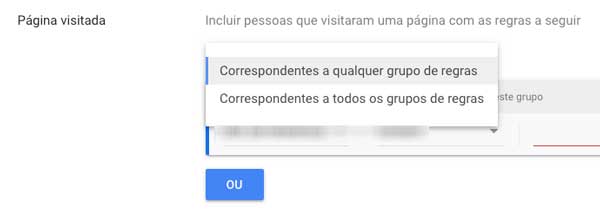
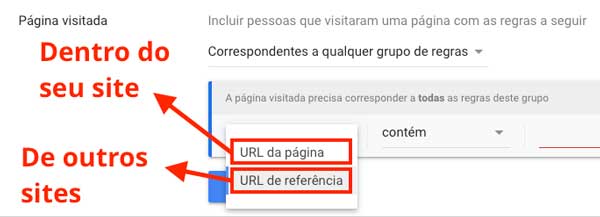
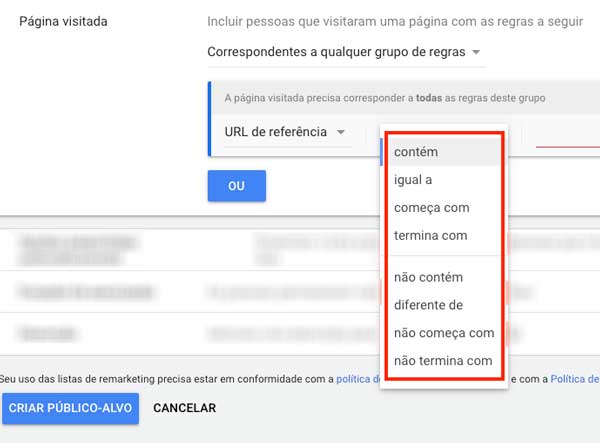
Opções preenchidas automaticamente
Deixe a opção “Preencher a lista automaticamente com as pessoas que interagiram com a empresa nos últimos 30 dias” marcada. Isso fará com que o sistema já insira os visitantes que acessaram o seu site nos últimos 30 dias no seu novo público-alvo (que é basicamente uma lista, não se esqueça disso). Ou seja, o Google Ads consegue retroagir e adicionar esses visitantes do passado.
Se escolher a segunda opção “Começar com uma lista vazia”, você provavelmente terá que esperar mais até que o seu público atinja o número mínimo de 1.000 (mil) visitantes nos últimos 30 dias para poder ser usado em campanhas.
Duração da associação
Este campo diz quanto tempo um usuário permanecerá no seu público (na sua lista) depois de visitar o seu site. Pessoalmente, não vejo motivo para escolher um período menor do que o máximo permitido (que é de 540 dias), com raras exceções. Portanto, insira “540”.
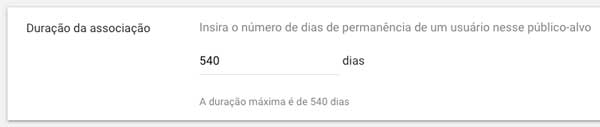
Descrição
Neste campo você pode inserir uma descrição detalhada sobre o novo público-alvo para sua própria referência. Informações como a data e o contexto em que ele foi criado podem ser muito úteis para consultas no futuro.
5. Clique em “Criar Público-Alvo”
Ao clicar no botão “Criar Público-Alvo” e finalizar, você será direcionado de volta à seção de Gerenciador de públicos-alvo, onde poderá ver o status do seu novo público, que provavelmente ainda mostrará “Preenchendo” na coluna “Tamanho: rede de pesquisa”.

6. Vincule o seu público-alvo a um grupo de anúncios ou a uma campanha
Uma vez que você já tenha instalado a tag de sua escolha (do Google Analytics ou do Google Ads, ou ambas) no seu site e que já tenha criado o seu público-alvo – e que a lista dele já tenha mais de 1.000 visitantes – basta vinculá-lo a grupos de anúncios ou a campanhas. Para fazê-lo, vá ao Gerenciador de públicos-alvo. Marque o público que deseja vincular (1) e depois clique em “Adicionar a” e escolha “Grupos de anúncios” ou “Campanhas” (2).
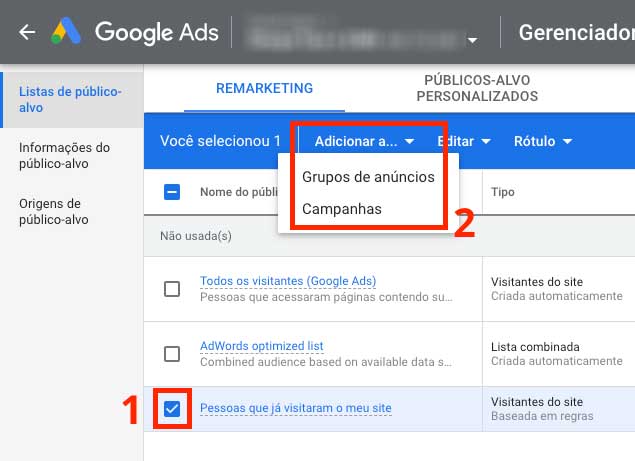
Depois, selecione os grupos de anúncios ou campanhas aos quais deseja vincular o público-alvo e clique em “Próxima”.
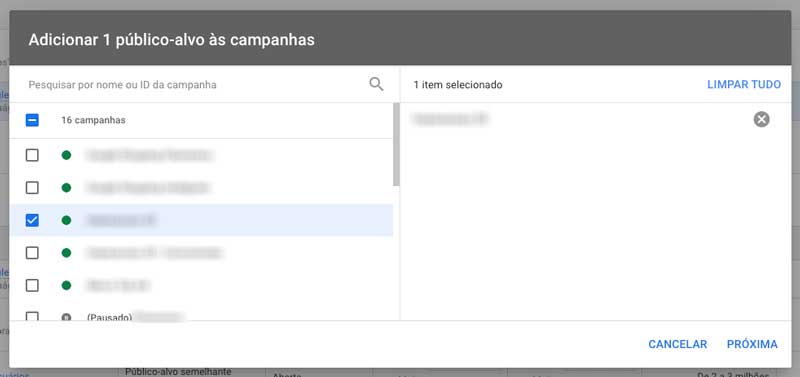
A última tela pode gerar dúvidas, mas para campanhas de RLSA (nosso objetivo aqui) escolha a opção “Segmentação” e depois clique em “Adicionar públicos-alvo”. Caso queira ler mais sobre os detalhes de cada uma das opções, leia este artigo da própria Google.
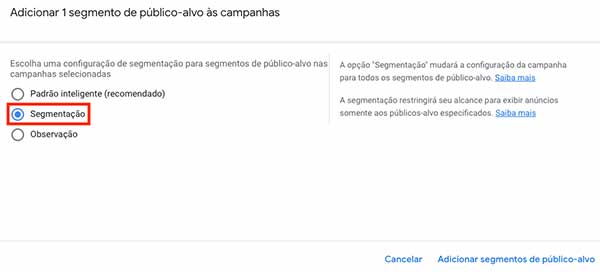
Pronto! A partir desse momento a sua campanha de remarketing para anúncios da rede de pesquisa estará criada. Basicamente, isso significa que os anúncios nas campanhas ou nos grupos de anúncios aqui escolhidos serão exibidos somente para o público-alvo que você tiver vinculado (no meu exemplo serão exibidos para pessoas que já tiverem visitado qualquer página do meu site no passado).
Organize melhor as suas listas de remarketing
No Gerenciador de públicos-alvo do Google Ads, é possível adicionar mais colunas para que tenhamos um controle melhor sobre as listas. Por padrão, são exibidas somente as colunas:
- Nome do público-alvo;
- Tipo;
- Status da associação;
- Tamanho: rede de pesquisa;
- Tamanho: YouTube;
- Tamanho: Rede de Display;
- Tamanho: campanha do Gmail.
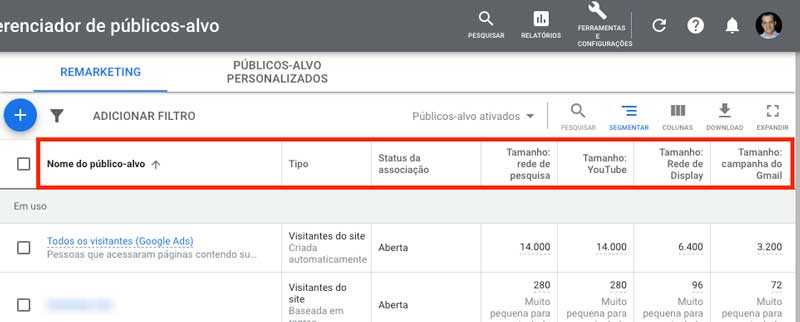
Uma das colunas que não aparece por padrão é a coluna “Fonte”, que nos diz a origem do público-alvo: se ele vem da tag do Google Ads ou da tag do Google Analytics. Para adicioná-la, clique em “Colunas” (1) no canto direito superior, depois escolha “Modificar colunas” (2).
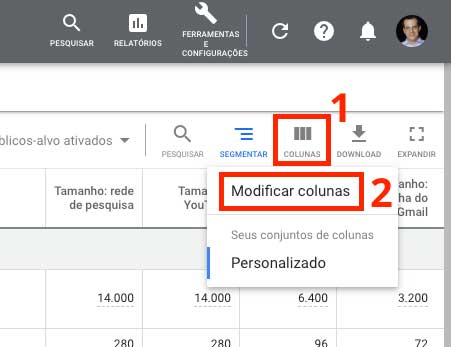
Marque a caixa da coluna “Fonte” e clique em Aplicar.

A coluna “Fonte” exibirá a origem do público-alvo: tag do Google Ads ou tag do Google Analytics (ou ainda outras origens, se existirem na sua conta).
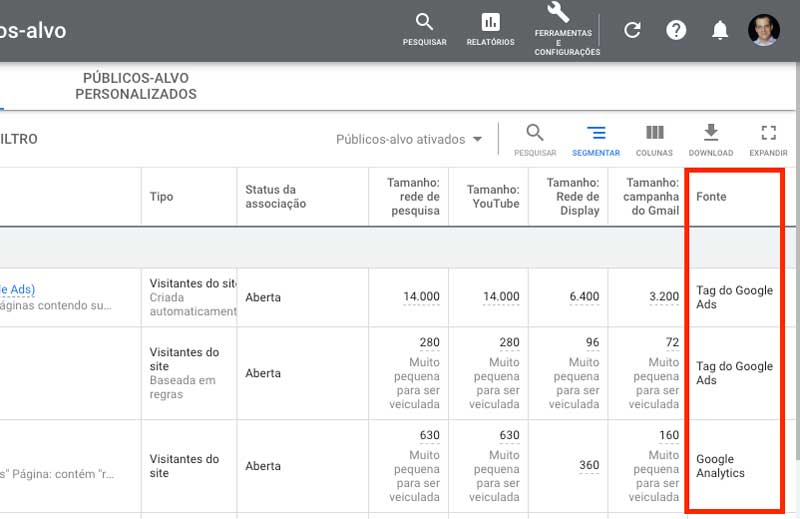
Faça isso com outras colunas também, explore possibilidades. Assim, você evitará confusões ao consultar as suas listas.
Desejo-lhe sucesso nas suas campanhas de RLSA!